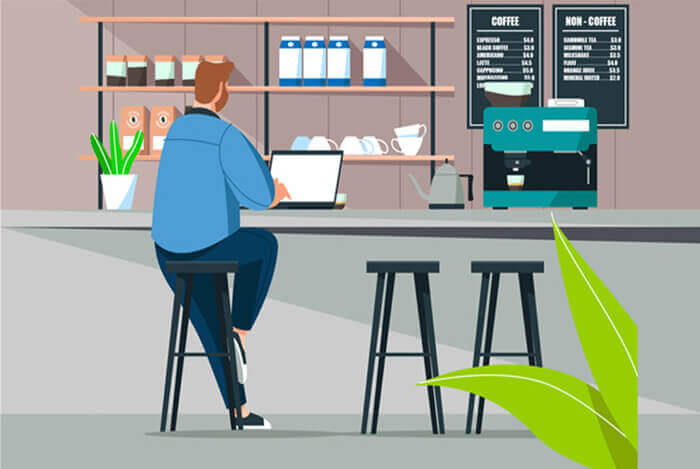悠悠楠杉
Linux文件系统在线扩容实战:resize2fs命令详解
一、为什么需要在线扩容?
在生产环境中,我们经常遇到存储空间不足的紧急情况。传统解决方案需要卸载文件系统(umount)后操作,这意味着相关服务必须停机。而通过resize2fs结合LVM技术,可以实现:
- 业务零中断:无需重启服务器或停止服务
- 动态扩展能力:应对突发流量导致的存储需求增长
- 灵活管理:支持EXT2/3/4文件系统实时调整
二、前期准备要点
在执行扩容前,必须确认以下条件:
bash
查看当前文件系统类型
df -Th | grep -v tmpfs
检查是否使用LVM(逻辑卷管理)
sudo pvs && sudo vgs && sudo lvs
确认磁盘剩余空间
lsblk -fm
注意事项:
- 仅适用于EXT系列文件系统(XFS需使用xfs_growfs)
- 需要底层存储设备(物理卷)有可用空间
- 建议提前做好数据备份
三、详细操作流程
3.1 LVM环境扩容(推荐方案)
bash
步骤1:扩展物理卷(假设新增/dev/sdb1)
pvcreate /dev/sdb1
vgextend vg_data /dev/sdb1
步骤2:扩展逻辑卷(增加10G)
lvextend -L +10G /dev/vgdata/lvroot
步骤3:调整文件系统(EXT4示例)
resize2fs /dev/vgdata/lvroot
3.2 非LVM环境直接扩容
bash
使用fdisk删除并重建分区(注意:会丢失该分区数据)
确保新分区起始扇区与原来一致
fdisk /dev/sda
强制内核重读分区表
partprobe /dev/sda
执行文件系统扩展
resize2fs /dev/sda2
四、关键问题排查指南
4.1 常见报错处理
错误1:"resize2fs: Bad magic number in super-block"
原因:尝试调整非EXT文件系统
解决:XFS系统应使用xfs_growfs /mountpoint
错误2:"The filesystem is already..."
原因:文件系统已占用所有可用空间
解决:先通过lvextend扩大底层存储
4.2 容量不生效的检查项
- 确认内核已识别新分区表:
bash cat /proc/partitions - 检查文件系统块大小:
bash dumpe2fs -h /dev/sda2 | grep "Block size" - 验证逻辑卷实际大小:
bash lvdisplay /dev/vg_data/lv_root | grep "Current LE"
五、进阶技巧与建议
自动化监控脚本:bash
当使用率超过90%时自动触发扩容
ALERT=90
CURRENT=$(df -h | grep /data | awk '{print $5}' | sed 's/%//')
[ $CURRENT -ge $ALERT ] && lvextend -r -L +5G /dev/vgdata/lvdata安全收缩方法(需umount):bash
必须首先收缩文件系统
resize2fs /dev/vgdata/lvdata 20G
然后收缩逻辑卷
lvreduce -L 20G /dev/vgdata/lvdata
云环境特别注意事项:
- AWS EBS/阿里云盘需要先在控制台扩展
- 多路径设备需刷新SCSI总线:
bash echo 1 > /sys/block/sdX/device/rescan
六、原理深度解析
resize2fs通过以下机制实现安全扩展:
- 超级块备份:扩展前自动备份关键元数据
- 块位图调整:动态重建新的存储空间映射
- 日志保护:保持日志完整性防止崩溃
- 在线块分配:新的inode分配避开活跃区域
相比传统方法,该工具最大优势是采用"惰性块初始化"技术,新空间仅在首次使用时才进行格式化,大幅缩短操作时间。